ps怎么画正圆形(ps画圆圈怎么画正圆)
画圆形并填充的操作方法跟上一篇分享画矩形并填充操作方法一样大家可以进行参考
今天主要分享一下任意点画的正圆形第1步:打开PS,点击右上角[文件]/[新建]会弹出一个新建窗口点击确定 打开工作界面
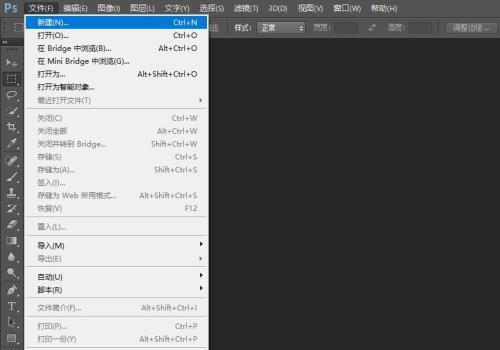
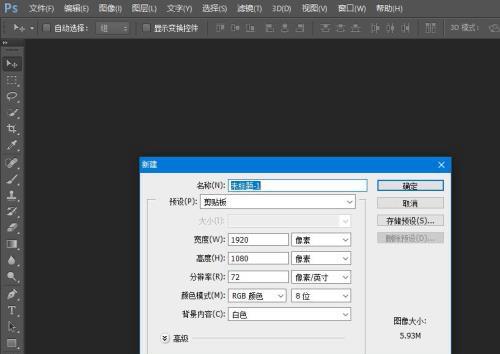
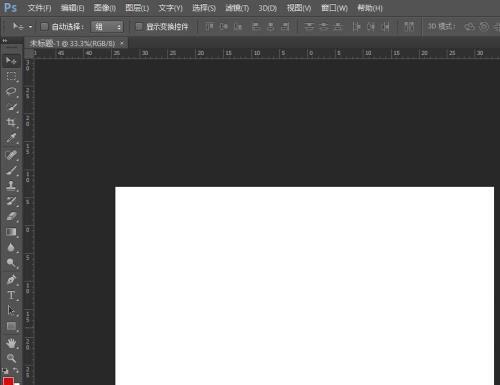
第2步:选择工具栏中的圆形工具 工具栏中的圆形工具与方形工具是相互切换的按住左键不放会有右移菜单右移菜单选择矩形,圆形,或线条
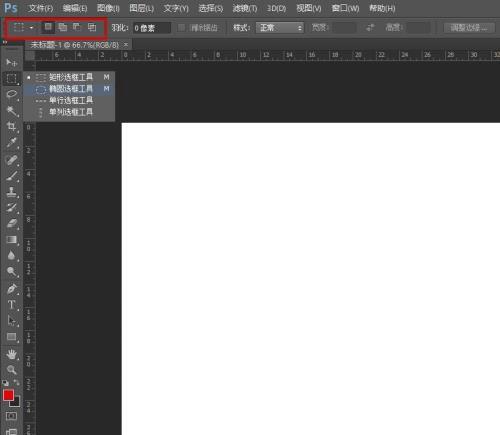
第3步:按住鼠标左键不放右下方拖动(或任意方向)然后松开鼠标,可以画任意圆
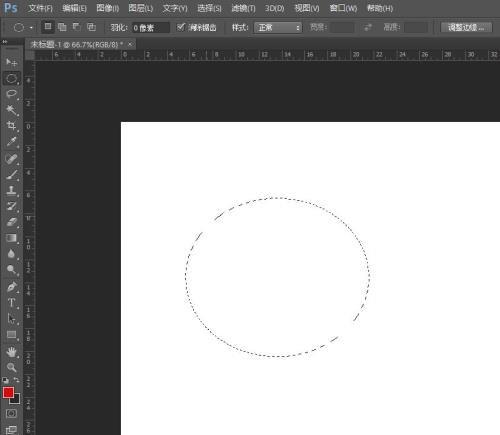
第4步:按住鼠标左键不放+按住SHIFT键右下方拖动(或任意方向)然后松开鼠标,可以画一个正圆形同样也可以画一个正方形
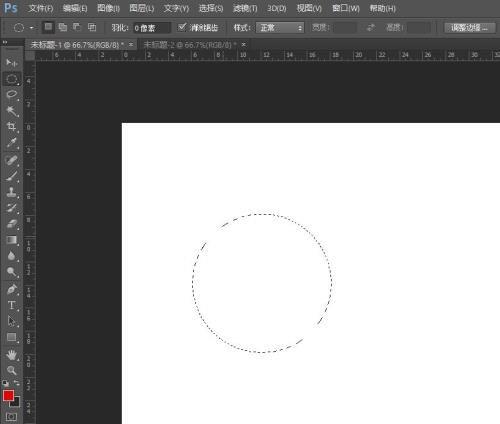
第5步:按CTRL+D取消选择这个时候工作区的圆形不见了然后点击菜单栏中的[视图][视图]的下拉菜单中将标尺打勾我们会发现工具栏右侧与菜单栏下侧会出现标尺
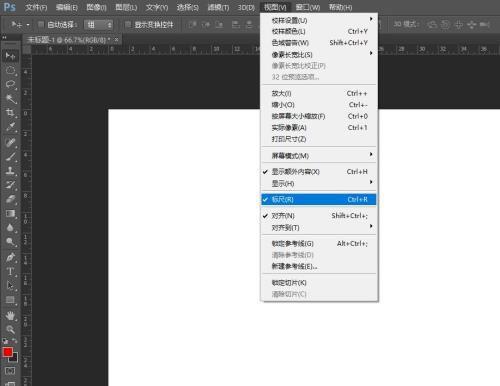
红色线框内就是标尺
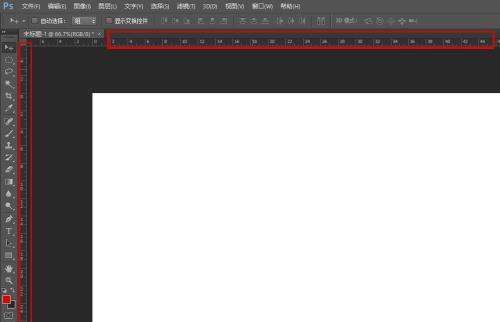
第6步:将鼠标放在左侧标尺区域按住鼠标不放,向右拖动一条标尺线红色圈内有一根纵向标尺线
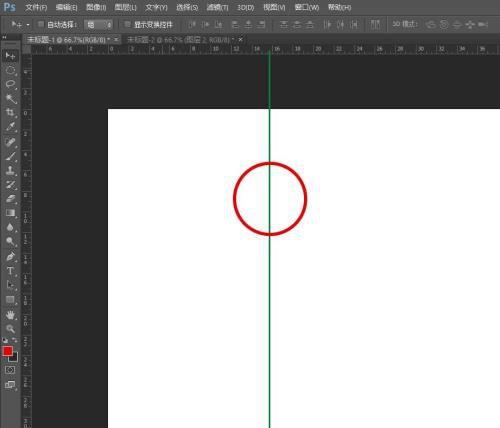
第7步:将鼠标放在上面标尺区域按住鼠标不放,向下拖动一条标尺线红色圈内有一条纵向与横向两条标尺线
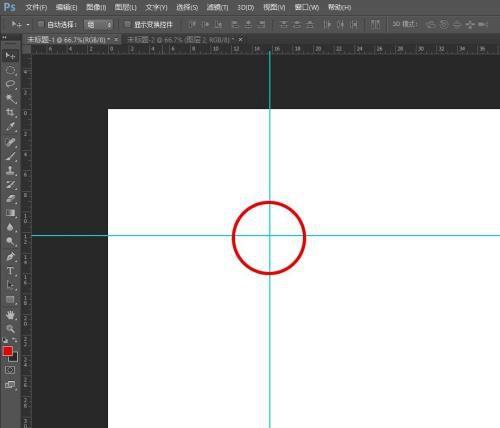
第8步:将鼠标移动两条标尺线的中心点按住鼠标左键不放按往SHIFT+ALT拖动鼠标就可以2条标尺交叉点画正圆了

第9步:点击菜单栏中的[编辑]/[填充]弹出窗口中选择前景色,然后[确定]
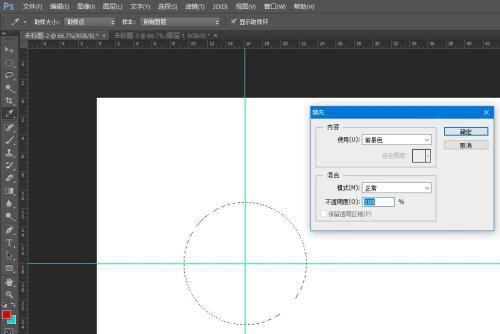
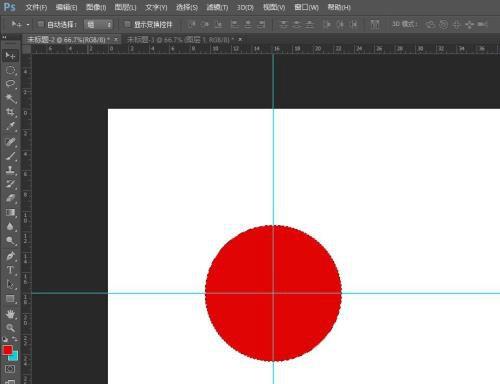
第10步:CTRL+D键取消选择选中画形工具,2条标尺线交叉为中心按住鼠标左键不放按住SHIFT+ALT画一个比刚才小一点的圆
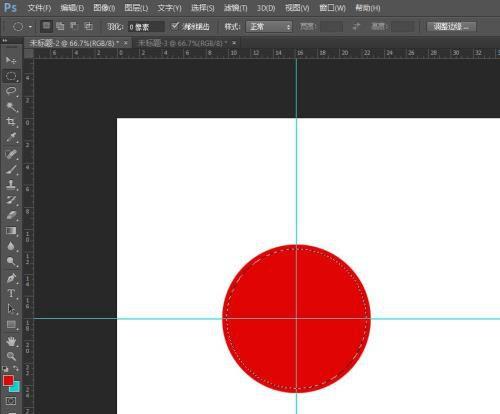
第11步:按住DEL(删除键)弹出窗口中选择白色,然后[确定]
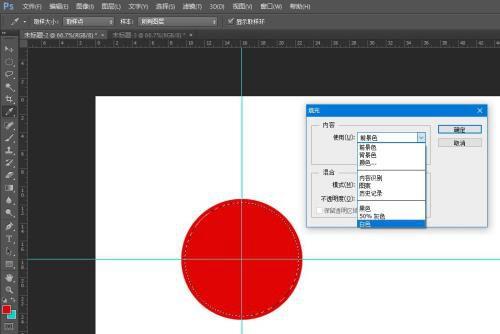
工作台就出现了一个有边框的正圆 我们可以用同样的方法操作正方形
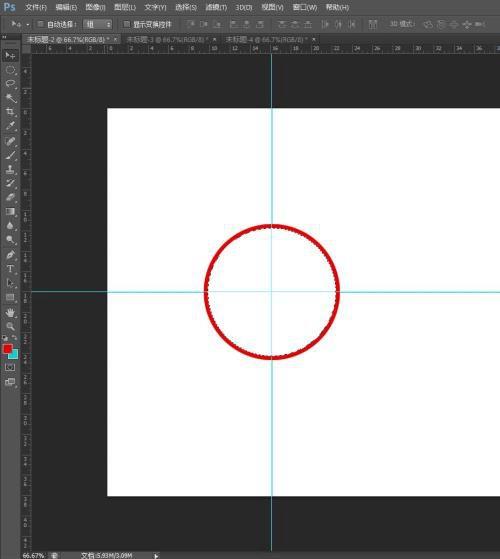
今天分享的不仅仅是画正圆而是可以在任意点画正圆这个在工作中非常实用如果没有掌握非常不方便,并且浪费很多时间
免责声明:本站部份内容由优秀作者和原创用户编辑投稿,本站仅提供存储服务,不拥有所有权,不承担法律责任。若涉嫌侵权/违法的,请与我联系,一经查实立刻删除内容。本文内容由快快网络小洁创作整理编辑!